Índice da página
Sobre o autor
Tópicos quentes
Atualizado em 26/08/2025
É possível desbloquear uma unidade criptografada BitLocker em outro computador? Claro! Você pode desbloquear unidades criptografadas BitLocker, ou USB criptografado, discos externos, etc., em outro computador ou Mac. Este artigo da EaseUS Software fornecerá instruções detalhadas e também incluirá uma ferramenta de recuperação de chave secreta BitLocker. Não se esqueça de compartilhar esta postagem para ajudar mais usuários.
Como desbloquear a unidade BitLocker em outro PC
Você pode acessar a unidade criptografada do BitLocker em outro PC somente quando fornecer a chave de recuperação ou senha correta do BitLocker. Além disso, você precisa ter certeza de que o serviço BitLocker está habilitado no outro PC e que você tem permissões suficientes para acessar a unidade bloqueada. Esta seção fornecerá instruções detalhadas.
Caso 1. Lembre-se da senha do BitLocker ou da chave de recuperação
Se o serviço BitLocker não estiver habilitado em outro computador, você poderá encontrar um erro BitLocker Access Denied ao desbloquear a unidade em outro computador. Então, você precisa habilitar o serviço BitLocker primeiro.
1️⃣Etapa 1. Inicie o serviço de criptografia de unidade BitLocker
Siga estas etapas para iniciar o serviço de criptografia de unidade BitLocker em outro PC:
Etapa 1. Pressione Win + R para abrir a caixa de diálogo Executar, digite services.msc e pressione Enter.
Etapa 2. Em seguida, na janela Serviços, role para baixo na lista de serviços até o serviço Criptografia de Unidade de Disco BitLocker e clique duas vezes nele.
Etapa 3. Altere o Tipo de Inicialização para Automático e clique em Iniciar para iniciar o serviço BitLocker. Em seguida, clique em OK para fechar a janela.

Agora, você pode tentar acessar a unidade criptografada pelo Bitlocker neste computador.
2️⃣Etapa 2. Desbloqueie a unidade BitLocker em outro PC
Antes de começar, certifique-se de que sua unidade esteja conectada corretamente ao computador que você está usando no momento e tenha sua senha ou chave secreta pronta. Veja como acessar a Unidade Criptografada Bitlocker em outro computador.
Etapa 1. Abra um computador Windows, pressione Win + E para abrir o Explorador de Arquivos do Windows, clique com o botão direito do mouse em BitLocker Encrypted USB ou Drive e selecione Desbloquear Unidade.
Etapa 2. Na janela pop-up, digite a senha do BitLocker e clique em Desbloquear para desbloquear a unidade.
Caso 2. Esqueci a senha do BitLocker ou a chave de recuperação
As chaves de recuperação do BitLocker geralmente são salvas na sua conta da Microsoft, em um arquivo no seu computador, em uma unidade USB ou impressas em papel. O segundo cenário é que você não consegue lembrar da sua senha ou chave do Bitlocker; você pode usar o EaseUS Partition Master Free para ajudar a recuperar sua chave secreta da sua conta local ou da Microsoft. Com uma operação simples, você pode recuperar sua chave secreta do BitLocker e abrir esta unidade criptografada em outro computador.

Como desbloquear a unidade Bitlocker no Mac
É possível desbloquear uma unidade criptografada com BitLocker em outro computador (por exemplo, Mac) que não suporta BitLocker? A resposta é sim. Embora a Microsoft tenha desenvolvido e lançado apenas uma versão do BitLocker para Windows, com o BitLocker para Mac, você pode facilmente abrir uma unidade criptografada com BitLocker e então ler/escrever nela no seu Mac. O EaseUS Partition Master para Mac pode ajudar você a desbloquear uma unidade BitLocker com cliques simples.
Veja como.
Etapa 1. Inicie o EaseUS Partition Master para Mac, selecione seu disco criptografado com BitLocker e clique em "Desbloquear".
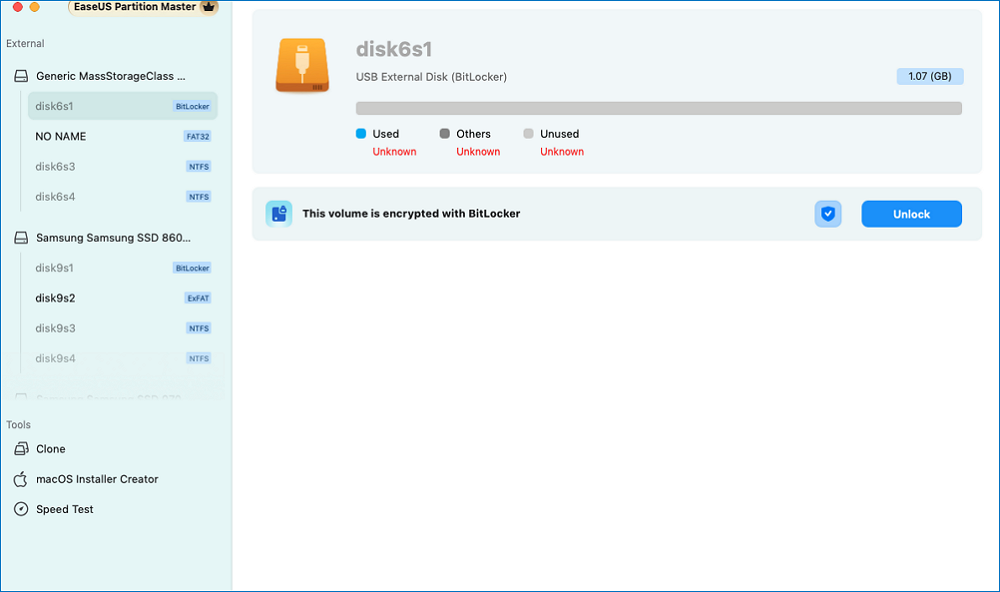
Etapa 2. Insira sua senha do bitlocker para navegar nesta unidade criptografada. Clique em "Sim" para prosseguir.
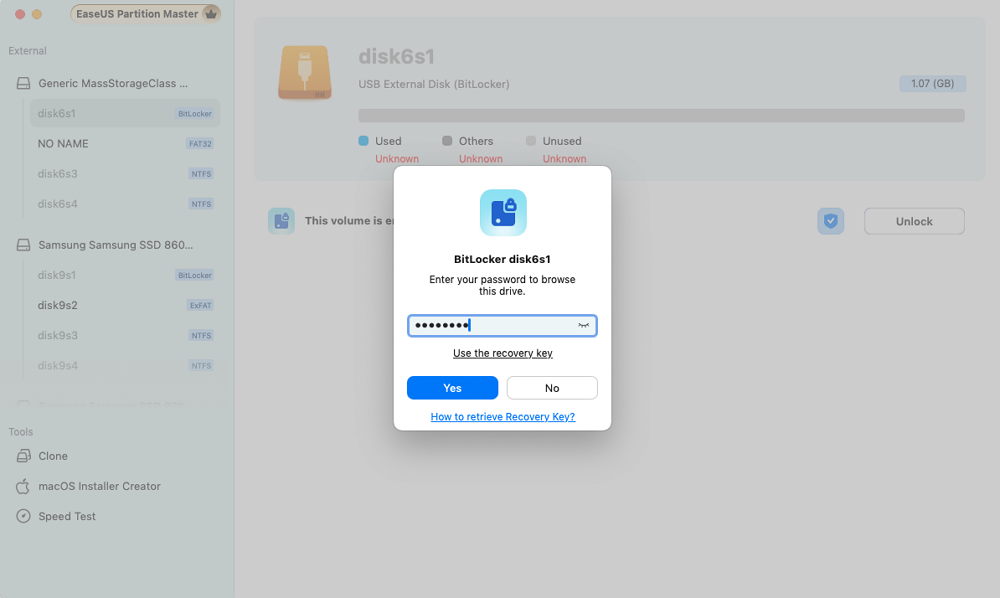
Etapa 3. Em seguida, o status do seu volume de disco será desbloqueado. Você pode bloqueá-lo clicando no botão "Bloquear".
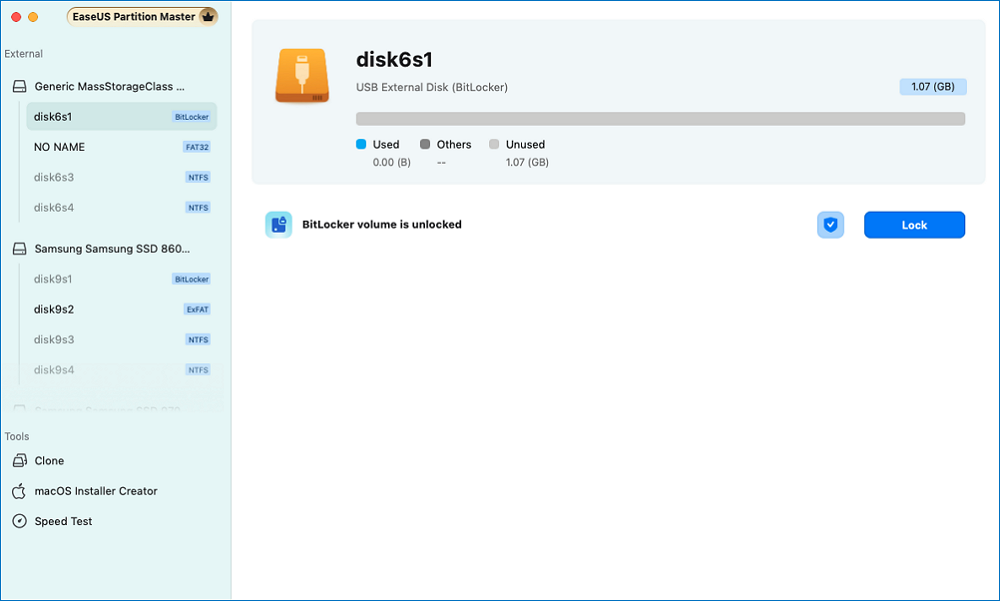
Conclusão
Este artigo descreve como desbloquear uma unidade criptografada Bitlocker/USB ou outro disco externo em outro computador (Windows e Mac). Você precisa habilitar o serviço de criptografia Bitlocker em outro computador Windows e, no MacOS, você precisa usar um utilitário de descriptografia Bitlocker de terceiros para ler os dados na unidade. O EaseUS Partition Master está disponível em duas versões: PCs Windows e MacOS, o que permite que você realize suas tarefas atuais facilmente. Ele pode desbloquear o BitLocker sem senha e chave de recuperação .
Perguntas frequentes sobre como desbloquear o BitLocker USB em outro PC
Como encontrar a chave de recuperação do BitLocker em outro PC? Você pode acessar uma unidade Bitlocker em outro PC? Verifique as seguintes FAQs para saber mais.
1. Posso abrir uma unidade BitLocker em outro computador?
Claro, você pode. Primeiro, conecte a unidade criptografada do BitLocker ao novo computador, garantindo que o serviço BitLocker esteja habilitado naquele dispositivo. Para fazer isso, pressione Win + R, digite services.msc e verifique se o Serviço de Criptografia de Unidade BitLocker está definido como Automático e em execução. Em seguida, abra o Explorador de Arquivos, localize a unidade, clique com o botão direito do mouse e selecione Desbloquear Unidade. Insira sua senha do BitLocker ou chave de recuperação quando solicitado.
2. Como posso obter uma chave de recuperação do BitLocker de outro computador?
Se sua chave de recuperação do BitLocker estiver associada à sua conta da Microsoft, navegue até https://aka.ms/myrecoverykey. Entre com a mesma conta da Microsoft usada no dispositivo bloqueado. Depois de fazer login, você verá uma lista de dispositivos e suas chaves de recuperação correspondentes.
3. Como desbloquear o BitLocker no disco rígido externo?
Siga estes passos e você poderá desbloquear o disco rígido externo criptografado:
- Conecte o disco rígido externo ao seu computador.
- Abra o File Explorer e localize a unidade. Clique duas vezes na unidade ou clique com o botão direito e selecione Unlock Drive.
- Insira as informações necessárias e clique em Desbloquear para acessar a unidade.
Como podemos te ajudar
Sobre o autor
Atualizado por Jacinta
"Obrigada por ler meus artigos. Espero que meus artigos possam ajudá-lo a resolver seus problemas de forma fácil e eficaz."
Escrito por Leonardo
"Obrigado por ler meus artigos, queridos leitores. Sempre me dá uma grande sensação de realização quando meus escritos realmente ajudam. Espero que gostem de sua estadia no EaseUS e tenham um bom dia."
Revisão de produto
-
I love that the changes you make with EaseUS Partition Master Free aren't immediately applied to the disks. It makes it way easier to play out what will happen after you've made all the changes. I also think the overall look and feel of EaseUS Partition Master Free makes whatever you're doing with your computer's partitions easy.
Leia mais -
Partition Master Free can Resize, Move, Merge, Migrate, and Copy disks or partitions; convert to local, change label, defragment, check and explore partition; and much more. A premium upgrade adds free tech support and the ability to resize dynamic volumes.
Leia mais -
It won't hot image your drives or align them, but since it's coupled with a partition manager, it allows you do perform many tasks at once, instead of just cloning drives. You can move partitions around, resize them, defragment, and more, along with the other tools you'd expect from a cloning tool.
Leia mais
Artigos relacionados
-
4 soluções para consertar o Bootmgr ausente no Windows 11
![author icon]() Leonardo 2025/08/26
Leonardo 2025/08/26 -
[Limpeza de disco Windows] Limpar HD no Windows 10 de 3 Maneiras Seguras 🔥
![author icon]() Leonardo 2025/10/12
Leonardo 2025/10/12 -
Qual é a melhor ferramenta de conversão de MBR para GPT? Sua lista de verificação aqui
![author icon]() Leonardo 2025/09/28
Leonardo 2025/09/28 -
Como redimensionar, estender e reduzir partição EFI do Windows 10
![author icon]() Rita 2025/09/11
Rita 2025/09/11
Temas quentes em 2025
EaseUS Partition Master

Gerencie partições e otimize discos com eficiência








